|
|
Lektion 15: Elektrostatik, Feldlinien, Äquipotentialflächen
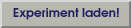 Laden Sie jetzt bitte durch einfachen Mausklick auf den Button rechts das Experiment 11_Elektrisches_Feld.exp vom Server direkt in Ihr gestartetes xyZET.
Laden Sie jetzt bitte durch einfachen Mausklick auf den Button rechts das Experiment 11_Elektrisches_Feld.exp vom Server direkt in Ihr gestartetes xyZET.
|
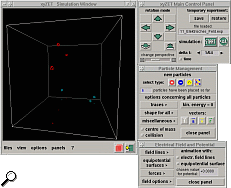
|
Ein kurzer Ausflug in die Elektrostatik: Starten Sie die Simulation. 3 positiv und 3 negativ geladene Teilchen bewegen sich aufgrund der zwischen ihnen wirkenden Coulombkräfte: die Coulombkonstante ist ungleich 0, siehe Fenster Global Parameter Settings (globale Parametereinstellungen).
|
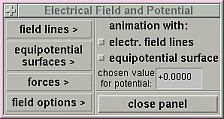 Das Fenster Electric Field and Potential (Elektrisches Feld und Potential) der erweiterten Bedienoberfläche ist geöffnet. Im rechten Teil dieses Fensters befinden sich 2 Schalter, über die Sie bestimmte Visualisierungen bei laufender Simulation aktivieren können. Der Schalter electr. fieldlines (elektr. Feldlinien) aktiviert die Berechnung und Darstellung 3-dimensionaler elektrischer Feldlinien. Drehen Sie den Kubus, um das so visualisierte Feld aus verschiedenen Blickpunkten betrachten zu können. Deaktivieren Sie den Schalter bitte anschließend wieder für die folgenden Schritte.
Das Fenster Electric Field and Potential (Elektrisches Feld und Potential) der erweiterten Bedienoberfläche ist geöffnet. Im rechten Teil dieses Fensters befinden sich 2 Schalter, über die Sie bestimmte Visualisierungen bei laufender Simulation aktivieren können. Der Schalter electr. fieldlines (elektr. Feldlinien) aktiviert die Berechnung und Darstellung 3-dimensionaler elektrischer Feldlinien. Drehen Sie den Kubus, um das so visualisierte Feld aus verschiedenen Blickpunkten betrachten zu können. Deaktivieren Sie den Schalter bitte anschließend wieder für die folgenden Schritte.
|
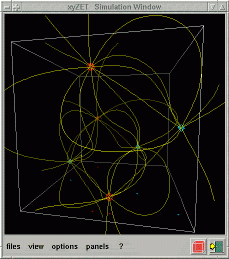
|
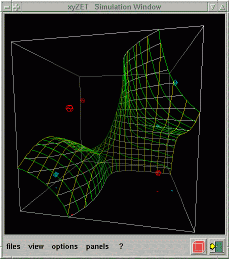
|
|
Der Schalter equipotential surface (Äquipotentialfläche) aktiviert die Berechnung und Darstellung der zu dem (im Anzeige- und Eingabefeld unterhalb des Schalters) eingestellten Potentialwert gehörenden 3-dimensionalen Äquipotentialfläche. Der Potentialwert lässt sich modifizieren: Selektieren Sie den eingestellten Wert durch Doppelklick mit der linken Maustaste (der Wert erscheint dann invertiert) und tippen Sie über die Tastatur einen neuen Wert ein, z.B. 200, den Sie anschließend mit der Return-Taste gültig machen. Eine andere Möglichkeit, den Potentialwert für die Äquipotentialfläche zu bestimmen, finden Sie unter dem Menü equipotential surfaces → compute equipotential surface: in all 3 planes and selection of a new potential value (Äquipotentialflächen → berechne Äquipotentialfläche: in allen 3 Ebenen und Auswahl eines neuen Potentialwertes). Wenn Sie diese Option anwählen, geht xyZET in den Navigationsmodus über und statt der Menüleiste erscheinen im Simulationsfenster die aktuellen Werte von Potential und Coulombkraft für die durch den Schnittpunkt der 3 Ebenen definierte aktuelle Position. Wenn Sie diese Position über die grünen Pfeiltasten des xyZET Kontrollfensters verändern, werden auch die Potential und Coulombwerte aktualisiert. Bestätigung mit der OK-Taste beendet den Navigationsmodus und berechnet die zum letzten angezeigten Potential gehörende und durch die letzte Position gehende Äquipotentialfläche.
Aktivieren Sie jetzt ruhig zusätzlich auch wieder den Schalter electr. fieldlines (elektr. Feldlinien), so dass beide Visualisierungen aktiviert sind. Drehen Sie den Kubus und überzeugen Sie sich davon, dass die Feldlinien und Potentialflächen immer senkrecht aufeinander treffen!
|
|



